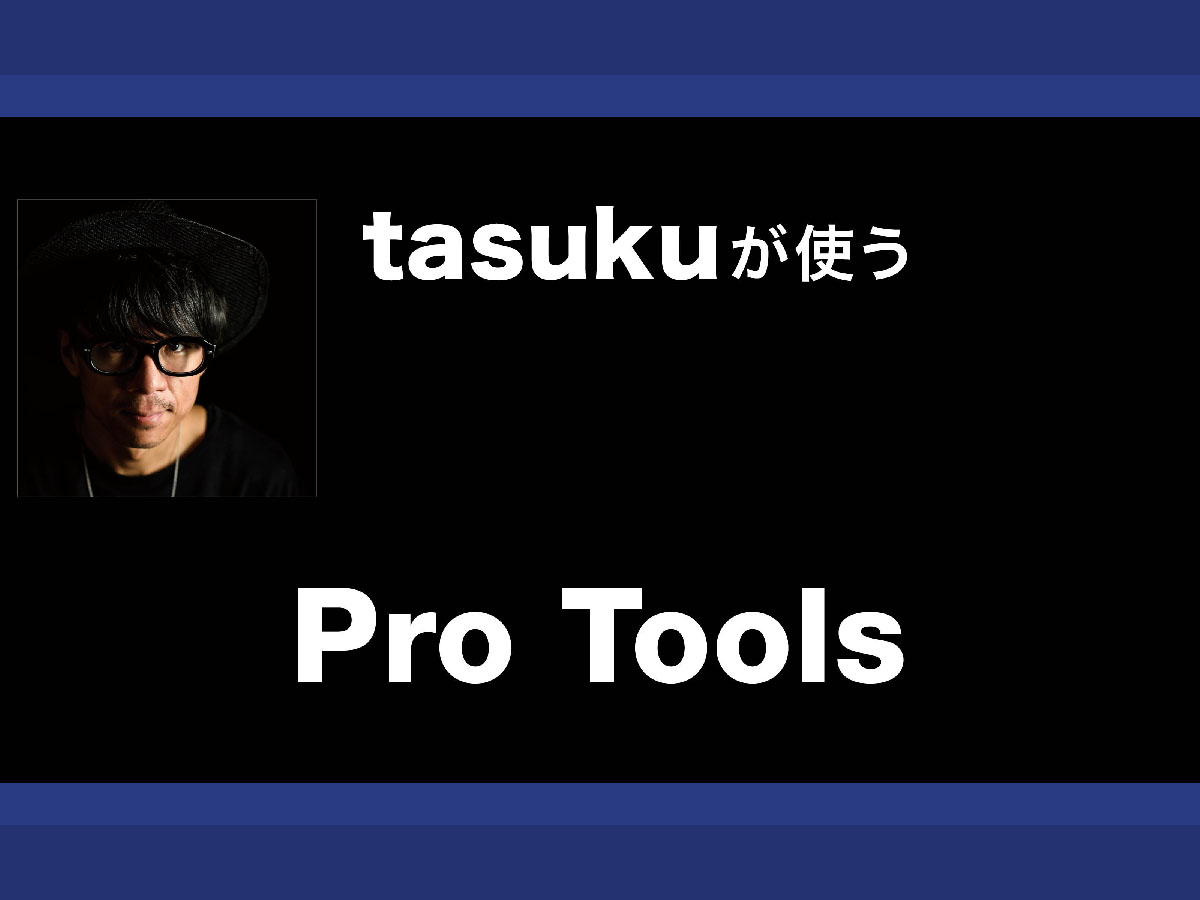
ギターのレコーディング方法は多岐にわたり、大音量が出せない環境下でも録音できるアンプ・シミュレーターを使用した手法が近年では主流になってきています。今回はそういったシミュレーターとAVID Pro Toolsを使ったギター・レコーディングについて触れていこうと思います。
レイテンシーを最小限にする
Pro Toolsの設定を確認
プラグイン・エフェクトのアンプ・シミュレーターを使う場合、DAWを経由してレコーディングしている以上、モニターのレイテンシーがゼロというのは理論上不可能で、必ず実音に対して遅れが生じます。この遅れが大きくなると気になり、ベスト・パフォーマンスを出すことができません。特にCPUネイティブ環境ですと、レイテンシーがコンピューターの性能に大きく依存するため、バッファー・サイズの調整は不可欠です。
Pro Toolsではメニューの“設定”→“プレイバックエンジン...”にある“H/W バッファサイズ”で、この値を128〜512に調整します。バッファー・サイズを小さくし過ぎるとコンピューターへの負担が大きくなり、再生が途中で止まるなどの原因になるので、コンピューターのスペックとのバランスを考えてこの値を設定しましょう。そして、その下の“再生/録音中はエラーを無視”“I/Oレイテンシを最小限にする”にチェックを入れます。

また、筆者はPro Tools|HDX環境なので、AAX DSPのプラグインを使えばレイテンシーは最小化できます。ただ、プラグイン自動遅延補正の影響もあるので、レイテンシーの大きいソフト音源やプラグイン・エフェクトは、フリーズもしくはバウンスしておきましょう。

Pro Toolsのセットアップができたら、録音レベルの調整です。レベルが大きくピークがつく状態では、オーディオ・インターフェースのインプットで音が割れてしまいます。そこまではすぐに分かると思いますが、逆にレベルが小さ過ぎると、アンプ・シミュレーター側で過剰にゲインを上げる必要が出てきて、ノイズ発生の原因を作ってしまいます。入力段のゲイン調整で、ベストなレベルを探ってください。
アドリブ・ソロなど、何テイクか録音してベスト・テイクを作成する場合は、ループ・レコーディングとプレイリストの活用が有効です。メニューの“設定”→“初期設定...”から“操作”タブを選択し、“ループレコーディングのときは新規プレイリストを自動的に作成”にチェックを入れます。


ループ・レコーディングが終了したら、トラックの表示をプレイリストに切り替えます。ソロ・ボタンをクリックすれば選択したトラックのみプレビュー可能。採用したいテイク部分を選択して矢印ボタンをクリックすれば、指定した部分が本テイクに移動します。この作業を繰り返してテイクを作成しましょう。

ソフトとハードを組み合わせて
音のバリエーションを生み出す
筆者のギター・ライン録音時は、アンプ・シミュレーター・プラグインとしてAVID Eleven MK IIやPLUGIN ALLIANCEの製品を使用しています。AAX DSPに対応しているので、ほとんどレイテンシー無くモニタリングできるからです。一方、録音後は、これらとAAX Native対応のIK MULTIMEDIA Amplitube 4やNATIVE INSTRUMENTS Guitar Rig 5などと聴き比べ、使用するプラグインを決定し、出したい音を作っていきます。
最近ではTWO NOTES Torpedo Wall of Soundなどのプラグイン・キャビネット・シミュレーターも充実してきています。IRの読み込みやマルチマイクの設定が可能で、より細かい調整ができるため、こういったプラグインを組み合わせる方法もお勧めします。
さらに、ライン特有の距離の近さやデジタルっぽさがトラックに合わない場合は、前回のソフト音源のオーディオ化でも触れたようにアウトボードを通してPro Toolsに戻しています。
ギタリストであれば、ハードウェアのアンプ・シミュレーターを使っている人も多いと思います。オーディオ・インターフェース機能を内蔵し、直接DAWへ録音できるものも多いです。とは言え、マイク録音と比べると空気感の違いなどはあるため、曲によってADコンバーターの前にプリアンプやコンプレッサーを通し、オーディオ・インターフェースを経由して録音することがあります。
また、ライン録音ではいわゆるバッファー・アンプも有効です。基本的にはローインピーダンスに変換して劣化を防ぐ役割ですが、DIの前段にバッファーを組み込むことで、EQやコンプ処理したような変化が生まれます。音色の好みは分かれますが、存在感の調整などに役立つと思います。
そのほか、UNIVERSAL AUDIO OXやTWO NOTES Torpedoなどのキャビネット・シミュレーターを、アンプ・ヘッドと組み合わせる方法もあります。真空管アンプと組み合わせることで、リアルな真空管のウォームなサウンドや豊かな倍音が得られるのがメリット。これもシミュレーターの後段からDIを経由してオーディオ・インターフェースに入力します。

近年では、リアンプをする人も増えてきています。ギターの録音方法はプラグインのアンプ・シミュレーターを使う場合と一緒ですが、オーディオ・インターフェースからアンプに送る際、インピーダンスを変換するためのリアンプ・ボックスが必要になります。

リアンプのメリットは、ベスト・テイクをライン録音しておくことで、後から音色作りに集中できる点はプラグインと一緒ですが、シミュレーターでは再現の難しい空気感や距離感を出すことができます。
しかし、演奏時に完成形の(もしくはそれに近い)音色でプレイできないため、意図したプレイ・ニュアンスと離れてしまう危険性があります。バッキングなどの空気感を重視した音色では有効なことが多いですが、繊細なリード・プレイなどでは、想定していたニュアンスと離れてしまうことがあるので、使い分けることをお勧めします。
いかがでしたでしょうか? どんな機材を使っても素晴らしい音を奏でるギタリストがたくさんいらっしゃいますが、サウンド・メイクをする立場では、目指すサウンドに合わせてギター・レコーディング方法を見定めることも大事だと思っています。
tasuku
プロデューサー/作編曲家/ギタリストとして活動。ロックからダンス・ミュージックまで垣根無く扱う。ポルノグラフィティ、SPYAIRのアレンジ&サポート・ギタリストとしてライブにも帯同するほか、Sexy Zone、浜崎あゆみ、広瀬香美、島谷ひとみなどのアレンジ、映画音楽の制作なども行っている。prime sound studio form所属。
Recent work
製品情報
https://www.avid.com/ja/pro-tools
AVID Pro Tools関連製品をサウンドハウスで探す
関連記事





